
まず、デスクトップの右下隅にあるワイヤレス WIFI アイコンを右クリックし、[ネットワークとインターネットの設定を開く] をクリックします。
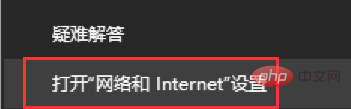
を見つけて、[WLAN] オプションをクリックし、右側で [アダプター オプションの変更] を見つけて、
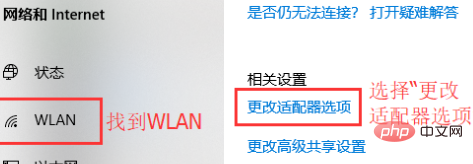
をクリックします。 開いたネットワーク接続インターフェイスで、ワイヤレスを見つけます。接続「WLAN」を右クリックし、「無効」
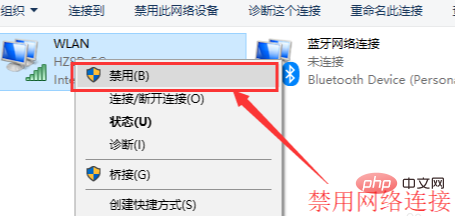
# を選択してネットワーク接続を再度有効にし、IP アドレスを再取得します。右クリックして [有効にする] を選択します。
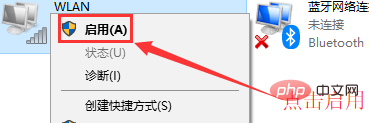
関連コンテンツ チュートリアルの推奨事項: windows チュートリアル
以上がWindows コンピューターで Wi-Fi に接続すると感嘆符が表示されるの詳細内容です。詳細については、PHP 中国語 Web サイトの他の関連記事を参照してください。